برای اتصالات شماره گیری ، یعنی آنهایی که به درخواست کاربر برقرار می شوند ، می توان روش های فشرده سازی داده را به خوبی تنظیم کرد. این در مورد فعال یا غیرفعال کردن فشرده سازی هدرهای بسته های داده IP است. در نتیجه فشرده سازی ، سرعت تبادل اطلاعات افزایش می یابد. این روش فقط برای اتصالات درخواستی قابل اجرا است ، یعنی برای اتصال دائمی به اینترنت از طریق شبکه محلی یا روتر ، فشرده سازی هدرهای IP قابل استفاده نیست.
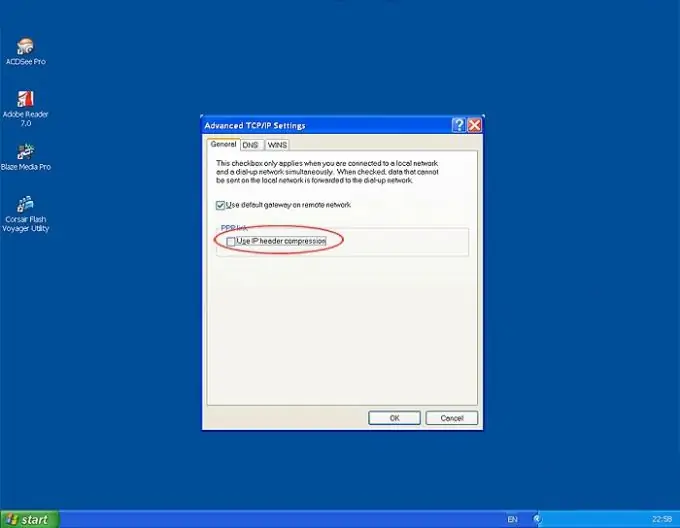
دستورالعمل ها
مرحله 1
روی دکمه "شروع" کلیک کنید و منوی "کنترل پنل" را انتخاب کنید. دسته "شبکه و اینترنت" را انتخاب کنید و آن را با کلیک چپ فعال کنید. یک زیر بخش باز می شود که در آن "مرکز شبکه و اشتراک گذاری" را پیدا خواهید کرد. منوی View Network Status and Tasks همان چیزی است که شما باید باز کنید. این روش در ویستا و ویندوز 7 کار می کند. ویژگی های WinXP در زیر بحث خواهد شد. اگر صفحه کنترل شما از نمای نه بر اساس طبقه بندی ، بلکه براساس "آیکون های کوچک" استفاده می کند ، بلافاصله بر روی نماد "مرکز کنترل شبکه …" کلیک کنید. این روش را می توان توسط یک کاربر با هر سطح امتیاز ، به جز دسترسی "مهمان" ، انجام داد.
گام 2
در نیمه پایین پنجره ، روی نوشته "اتصال به شبکه" کلیک کنید. یک پنجره بازشو در سمت راست با لیستی از اتصالات شبکه شما ظاهر می شود. اگر اتصال در حال استفاده است ، ابتدا باید اتصال آن قطع شود. بر روی نام اتصال مورد نظر برای تغییر راست کلیک کنید. Properties را انتخاب کنید. برگه "شبکه" را فعال کنید. کتیبه "Internet Protocol Version 4 (TCP / IPv4)" را در قسمت بالای پنجره انتخاب کنید ، سپس بر روی دکمه "Properties" کلیک کنید. پنجره پیکربندی پروتکل شبکه باز می شود. روی دکمه Advanced در پایین پنجره کلیک کنید. پنجره ای با عنوان "Advanced TCP / IP Settings" ظاهر می شود. در پایین پنجره ، در اولین برگه (تنظیمات IP) ، تحت عنوان "ارتباط PPP" ، کادر کنار خط "استفاده از فشرده سازی سربرگ IP" را علامت بزنید. برای ذخیره تغییرات ، روی "تأیید" در هر یک از پنجره ها کلیک کنید.
مرحله 3
پیکربندی فشرده سازی هدر IP برای ویندوز XP تفاوت چندانی با آنچه در بالا توضیح داده شد ندارد. روی دکمه Start کلیک کنید ، سپس منوی Control Panel را باز کنید. منوی "اتصالات شبکه" را پیدا کرده و آن را باز کنید. سپس همان کارهایی را که در بند 2 توضیح داده شده انجام دهید. همه اعمال و نامها همچنان پابرجا هستند. لطفا توجه داشته باشید که این روش در صورت اتصال از طریق فناوری بی سیم Wi-Fi امکان پذیر نیست.







